Microsoft Teams の新機能 | 2022 年 5 月
※ 本ブログは、米国時間 5 月 31 日に公開された “What’s New in Microsoft Teams | May 2022” の抄訳です。
5 月の Teams 最新情報では、会議出席依頼を活用して働き方を強化する方法をご紹介します。また、ビデオの映像を見やすくする機能や、カスタマイズ オプションのさらなる強化などがあります。前置きはこれくらいにしましょう。ぜひ最後までお読みいただき、コメント欄でご意見をお聞かせください。
Teams のパフォーマンスに関する機能強化
デバイス
チャットとコラボレーション
管理
教育機関向け機能
現場の最前線で働く従業員向け機能
政府機関向け機能
Teams のパフォーマンスに関する機能強化
Microsoft Teams アプリが Microsoft Store に登場
Microsoft Store で、待望の Teams アプリの提供を開始しました¹。
明るさ調整とソフトフォーカス用のビデオ フィルター
照明が乏しい場合に [明るさの調整] フィルターをオンにすると、ビデオの画質を強化できます。また、[ソフト フォーカス] では、さりげない補整効果を適用できます。いずれのフィルターも、会議参加前と会議中の両方に利用できます。フィルターはデバイスの設定から有効にすることができます。現在、[ソフト フォーカス] は教育機関テナントには提供していません。
全員に Together モードを表示
Together モードは、参加者全員が同じ会議室に集まっているような感覚を味わえる共通の仮想空間を提供します。今回、会議の開催者と発表者がすべての参加者に対して Together モードを開始できるようになりました。従来、このモードを有効にできるのは自身の個人用ビューに限られていました。シーンを選択してから [全員に対して Together モードを選択する] オプションをチェックして、この機能を有効にすると会議の参加者全員がこのイマーシブ エクスペリエンスに参加できます。この機能は現在、Teams デスクトップ アプリのみで提供しています。
Azure Virtual Desktop、Windows 365、VMware の VDI での Teams のマルチウィンドウのサポート
Azure Virtual Desktop (英語)、Windows 365 (英語)、VMware の VDI (仮想デスクトップ インフラストラクチャ) で Teams のマルチウィンドウをサポートします。マルチウィンドウ機能を使用すると、チャット、会議、通話を別ウィンドウで開き、ワークフローを効率化することができます。また、ミュート、ビデオ、チャット、退出などの会議および通話コントロールは会議ウィンドウの上部に表示されるため、いつでも利用可能で、他のコンテンツが見えなくなることもありません。
マルチウィンドウがオンになっていることを確認するには、任意のチャットを右クリックします。オプションに [Pop out chat] と表示されていれば、マルチウィンドウは正常にオンになっています。
Teams の [Give/Take Control] (Citrix VDI)
Citrix の VDI で Microsoft Teams の [Give/Take Control] を利用できるようになりました。[Give/Take Control] は、画面共有中に会議の参加者が発表者の共有コンテンツを操作できるようにする機能です。発表者が共有コンテンツの操作権を他の参加者に付与すると、その参加者がファイルのプレゼンテーションや修正などのアクションを実行できます。発表者と参加者の両方が共有コンテンツを操作可能で、発表者は付与した操作権をいつでも取り消すことができます。
参加者は、他の参加者がコンテンツを共有している場合に操作権を要求できます。コンテンツを共有している参加者は、その要求を承認または却下できます。要求が承認されると、共有された画面の選択、編集、その他の変更を行うことができます。
Teams の共有コンテンツの [Give/Take Control] の詳細については、こちらのページをご覧ください。
背景ぼかし (Azure Virtual Desktop/Windows 365 VDI)
Azure Virtual Desktop (英語) と Windows 365 (英語) の VDI で背景ぼかし効果を利用できるようになりました。Azure Virtual Desktop と Windows 365 の VDI で Teams を利用しているユーザーは、背景ぼかし効果を適用することで、会議をパーソナライズして、不要な背景が映り込む事態を回避できます。参加者は、用意された画像を背景に設定することも、自身の背景をぼかすこともできます。背景ぼかしをオンにする方法については、Teams 会議の背景を変更するをご覧ください。
在宅勤務向けの動的緊急通報 (VMware VDI)
VMware の VDI で Teams の動的緊急通報が有効になりました。これにより、ユーザーは在宅勤務中に緊急通報 (E911) を行うことができます。また、救急隊員に連絡する住所を確認し、必要に応じて編集することもできます。動的緊急通報の設定方法の詳細については、こちらのページをご覧ください。
※現在、日本において緊急通報サービスに対応しておりません。
デバイスと Teams 会議室に関する新機能
Android 版 Microsoft Teams Rooms のゲストの直接参加機能: Android デバイスの Microsoft Teams Rooms から Zoom 会議に直接参加できるようになりました。この機能を使用するには、Zoom で新しい会議のスケジュールを設定するか、既存の会議を Microsoft Teams Rooms に転送します。会議はカレンダーに表示されます。Teams Rooms デバイスから [Join] をクリックして会議に参加できます。現時点では、サポート対象はカメラやマイクなどのコントロールに限られますが、今後は他の機能も統合する予定です。現在のサポート対象のデバイスは Poly Studio X30 と Poly Studio X50 で、近日中に他のデバイス メーカーもサポートします。この機能は、2022 年 5 月の更新 (アプリ バージョン – 1449/1.0.96.2022051102) の一部として提供します。詳細については、こちらのページでご確認いただけます。
参加者ギャラリーを横に並べて表示: 会議ステージの柔軟性を高めるために、コンテンツを共有したり、参加者にスポットライトを当てたりした場合に、参加者のビデオ フィードを横に並べて会議ステージの下に表示できるようになりました。参加者ギャラリーの表示位置は、Teams Rooms コンソールのレイアウト選択エクスペリエンスから変更できます。この機能は、2022 年 5 月の更新 (アプリ バージョン – 1449/1.0.96.2022051102) の一部として提供します。詳細については、こちらのページでご確認いただけます。
認定デバイス
ロジクール Zone True Wireless イヤホン
ロジクール Zone True Wireless Bluetooth イヤホンが Microsoft Teams 認定を取得しました。ノイズ キャンセリング機能と臨場感あふれるサウンドによって実現される高音質の音声エクスペリエンスは、活気のある職場で通話や会議に参加する場合に最適です。ハイブリッド ANC (アクティブ ノイズ キャンセリング) により、雑音をブロックして集中力を維持できます。また、外音取り込みモードは、イヤホンを外さずに人と話したり、生活音を聞いたりする場合に便利です。PC とスマートフォンに同時に接続し、Logi Tune アプリでイヤホンをカスタマイズしてコントロールできます。詳細については、こちらのページをご覧ください。
Huddly L1
中~大規模の会議室向けの Huddly L1 カメラが Microsoft Teams Rooms 認定を取得しました。1 インチのイメージ センサーと大会議室向けに設計されたカスタム レンズにより、Huddly L1 は会議の参加者全員を鮮明な画質で捉えます。カメラのニューラル エンジンは、大規模な会議スペースで参加者を検出できるようにトレーニング、最適化されており、中~大会議室でインクルーシブかつ生産的なビデオ エクスペリエンスを提供します。詳細については、こちらのページ (英語) をご覧ください。
Yamaha ADECIA テーブルトップ ソリューション
Yamaha ADECIA テーブルトップ ソリューションが Microsoft Teams Rooms 認定を取得しました。このカスタマイズ可能な音声ソリューションは、各コンポーネントを自動的に検出し、デバイスを構成して、あらゆる会議室で音声を最適化します。Dante 対応テーブルトップ マイクは、話者追尾テクノロジと 6 種類のカスタマイズ可能な指向性モードを装備しています。詳細については、こちらのページ (英語) をご覧ください。
Shure デジタル シグナル プロセッサ
Shure の IntelliMix ルーム オーディオ ソフトウェア デジタル シグナル プロセッサは、Lenovo ThinkSmart Core で利用することを条件として Microsoft Teams Rooms 認定を取得しました。Shure の Microflex エコシステム ポートフォリオを使用することで、これまでよりも簡単にハイブリッド会議に音声を提供できるようになります。Automatic Coverage テクノロジを搭載した次世代 MXA920 シーリング アレイ マイクは、参加者にインクルーシブな音声エクスペリエンスを提供すると共に、音声ベースのカメラ ステアリング用の位置情報を簡単に設定できます。詳細については、こちらのページをご覧ください。
チャットとコラボレーションに関する新機能
モバイル版の返信の候補のサポート言語を追加
返信の候補のサポート言語に、スペイン語、オランダ語、ポルトガル語、スウェーデン語、フランス語、フィンランド語、ドイツ語、ハンガリー語、イタリア語、中国語、ヘブライ語、日本語、ノルウェー語、ロシア語、韓国語、チェコ語、デンマーク語、トルコ語、ポーランド語を追加しました。自動返信は既定でオンになっていますが、オフにすることも可能です。
会議で自身のステータスを選択
Teams 会議の開催者と参加者は、予定なし、取り込み中、外出中などのカレンダーに表示するステータスを選択して、予定されている会議にステータスを反映できます。また、開催者はプライベート会議機能を選択すると、ユーザーがカレンダーを共有した場合に、他のユーザーに対して会議の詳細を非表示にすることができます。
Teams の承認アプリの必須コメント
Teams 管理者と承認テンプレートの作成者は、承認者がリクエストに回答する場合の必須コメントを有効にできます。Teams 管理者は Teams 管理センターの [アプリの管理] から対応する設定を選択します。
承認アプリのデータ エクスポート
選択した期間内の自身の承認データを、承認アプリから Excel ファイルに簡単にエクスポートできるようになりました。
管理に関する新機能
アプリの使用状況レポートの強化 – 基幹業務アプリのサポート
Microsoft 365 管理センターの Teams アプリの使用状況に合わせて Teams アプリの使用状況レポートを更新し、基幹業務アプリにも対応します。これにより、管理者は期間ごとのすべてのアプリの使用状況指標を追跡できます。
強化されたアクティビティ ログのポリシー操作の詳細
管理者は、グループ ポリシーの割り当てと共に、ポリシーの一括割り当てなどの他のポリシー操作をアクティビティ ログで確認できます。今回、アクティビティ ログの強化により、ポリシー操作の詳細が表示され、管理者が確認できるようになりました。さらに、グループ名、ポリシーの種類、ポリシー名、送信者、全体の状態などの新しい列が追加され、ポリシー操作を詳細に把握できるようになりました。詳細については、こちらのページをご覧ください。
[アプリの管理] ページと詳細ページでカスタム アプリの外部アプリ ID を表示
外部アプリ ID とは、アプリの作成時に定義されるアプリの識別子で、カスタム アプリにのみ適用されます。列の表示設定から [External app ID] 列を有効にすると、[アプリの管理] ページで外部アプリ ID を表示できます。また、カスタム アプリのアプリ詳細ページでも確認できます。
教育機関向け Teams の新機能
キャリア コーチ – 学生のアクティビティに関するインサイト
教職員ライセンスを所有しているユーザーは、キャリア コーチで学生のアクティビティに関するインサイトを確認できるようになります。このインサイトには、学生のスキル、キャリアへの関心、キャリア関連アクティビティの進捗状況などが含まれます。この機能のリリースは延期されており、現在スケジュールを調整中です。
現場担当者向けの新機能
Teams テンプレートのメンテナンス
Teams テンプレートの内容を拡充し、マイクロソフトが提供する定義済みのチーム構造に、アプリやチャネルを追加しました。
Crosscall デバイスでの Teams の Walkie Talkie (トランシーバー) アプリのサポート
Crosscall デバイスで Teams の Walkie Talkie (トランシーバー) アプリを利用できるようになりました。専用のプッシュ トゥ トーク ボタンを使用すれば、現場担当者は手元のデバイスで即座に安全でクリアな音声通信を開始できます。詳細については、こちらのページ (英語) をご覧ください。
政府機関向けの新機能
マイクロソフトのマルチテナント クラウド環境の法人のお客様に現在提供している以下の機能を、米国の Government Community Cloud (GCC)、Government Community Cloud High (GCC-High)、国防総省 (DoD) のお客様向けにロールアウトします。
Web 版 Teams 会議の Together モード
Web 版ユーザーも、Teams 会議のレイアウトを Together モードに変更できるようになりました。変更するには、会議コントロール バーでその他のオプションの省略記号 (…) をクリックします。Together モードは、別の場所にいる参加者が同じ会議室に集まっているような感覚を味わえる共通のデジタル空間を提供します。この機能は DoD でご利用いただけます。
クラウド会議への匿名での参加
Teams デスクトップ アプリから他のクラウドの会議に匿名で参加できます。従来、自社テナントとは別のクラウドで開催される会議に参加する場合には、Web ブラウザー版の Teams を使用するように案内されました。今後は、DoD ユーザーが商用、GCC、GCC-High クラウドの会議にデスクトップから参加できるようになり、会議のエクスペリエンスが向上します。この機能は、既存の [Allow anonymous users to join meetings] 設定を利用します。この設定を既に構成している場合は、追加の変更を行う必要はありません。この機能は DoD でご利用いただけます。詳細については、こちらのページ (英語) をご覧ください。
発表者モード: 発表者のビデオの移動とサイズ変更
発表者モードの機能を新たに強化しました。発表者は、コンテンツの左右どちらに自分のビデオを表示するかを選択し、ビデオ フィードのサイズを変更できるようになりました。それに応じてコンテンツのサイズも自動的に調整されます。この設定は、デスクトップまたはウィンドウ共有のすべてのモード (スタンドアウト、左右に並べて表示、報告者など) に適用できます。この機能は GCC と GCC-High でご利用いただけます。
ビデオの反転を解除
自身のビデオの反転を解除し、文字が正しく表示されるように設定できます。たとえば、小学校教師が手元で小型のホワイトボードを使用する場合や、バーチャル背景に文字が書かれている場合、会議参加者には文字が正しく表示されますが、自身の画面では反転して表示されます。このオプションで反転を無効にすると、自分にも正しく表示されるようになります。[Device Settings] から [Mirror my video] をオフにしてください。この機能は GCC-High と DoD でご利用いただけます。
ミュージック モード
高品質のミュージック モードでは、ライブ音楽、他のアプリケーションで再生中の曲、オンライン診療中の医療信号など、音声以外のコンテンツを共有する際に、より豊かなサウンドを体験できます。このモードをオンにすると、Teams の通話や会議の音質が大幅に向上します。Teams で最適化されたエクスペリエンスは、マイクで拾った信号だけでなく、アプリケーションやデスクトップの共有中に再生されるオーディオにも適用されます。この機能は GCC-High でご利用いただけます。詳細については、こちらのページ (英語) をご覧ください。
Azure Virtual Desktop と Citrix の VDI での Teams ライブ キャプションのサポート
Azure Virtual Desktop と Citrix の仮想デスクトップ インフラストラクチャ (VDI) 上の Teams でライブ キャプションの一般提供を開始いたします。Azure Virtual Desktop (英語) と Citrix (前提条件あり) の VDI 上の Teams では、発言内容と発言者を検出し、リアルタイムでキャプションが表示されます。使用方法については、Teams 会議でライブ キャプションを使用するをご覧ください。この機能は GCC と GCC-High でご利用いただけます。
Office ファイルを開くときの既定の設定を変更 (政府機関向けクラウド)
Teams で共有された Office (Word、Excel、PowerPoint) ファイルを開くときの既定の環境を、ブラウザー、デスクトップ、Teams のいずれかに設定できるようになりました。デスクトップの設定は、最新の Office クライアントがインストールおよび有効化されている場合に選択できます。既定の設定は簡単に更新できます。設定方法については、こちらのページをご覧ください。
¹ Windows 10 をご利用の場合、個人用アカウントや職場または学校アカウントで使用する Teams アプリを Microsoft Store からダウンロードしてアクセスできるようになります。Windows 11 をご利用の場合は、職場または学校アカウントで使用する Teams アプリのみを Microsoft Store からダウンロードできます。個人で使用する Teams アプリは、こちらのページからダウンロードください。

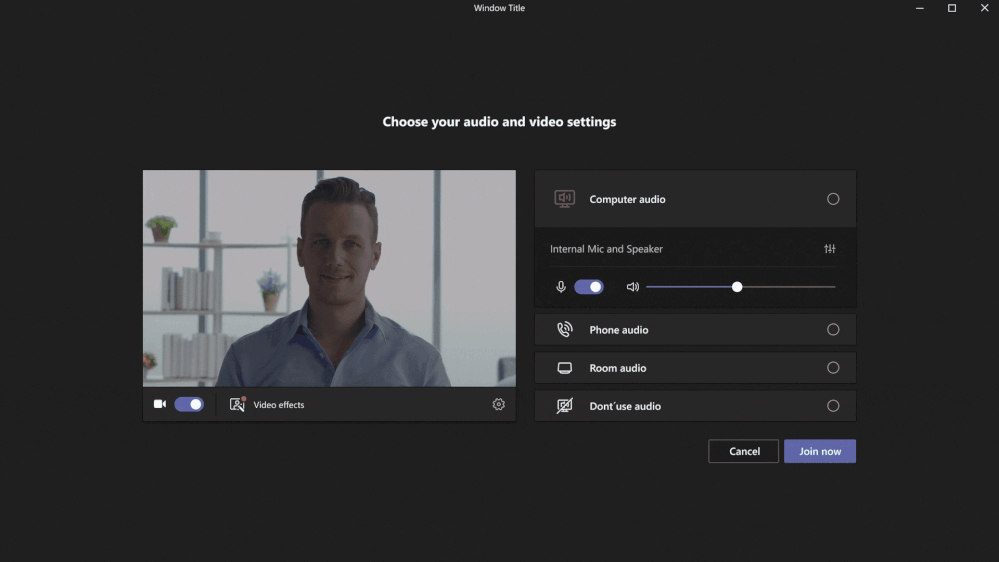
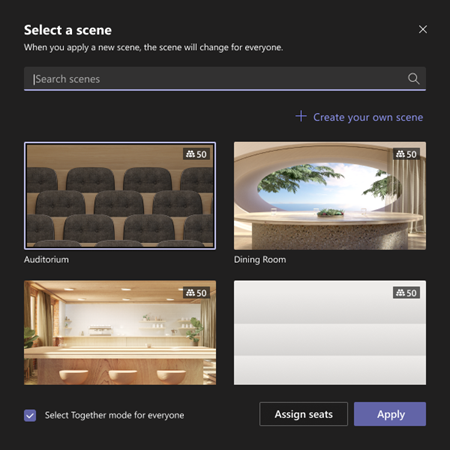
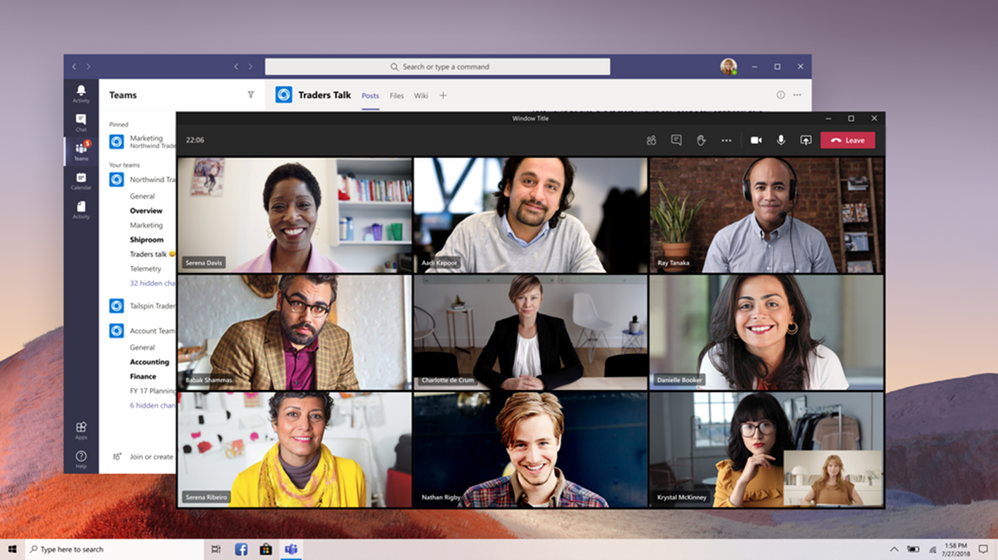
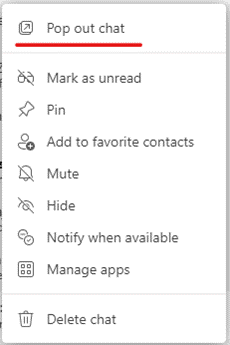


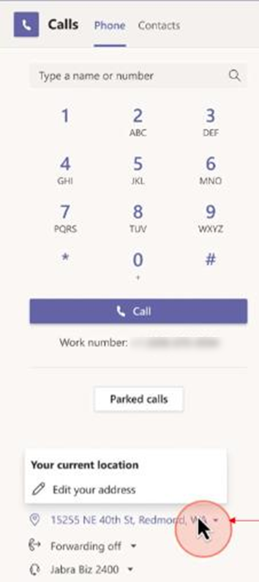
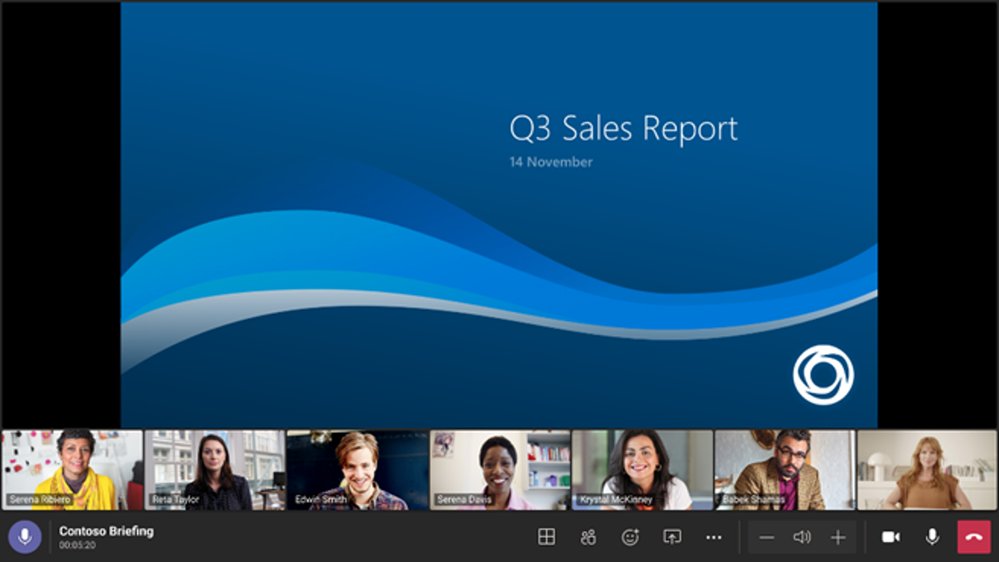




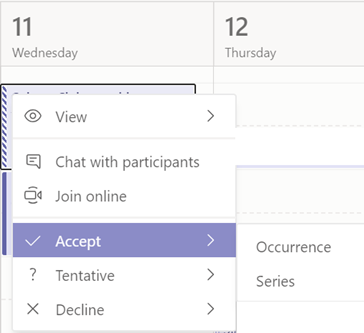
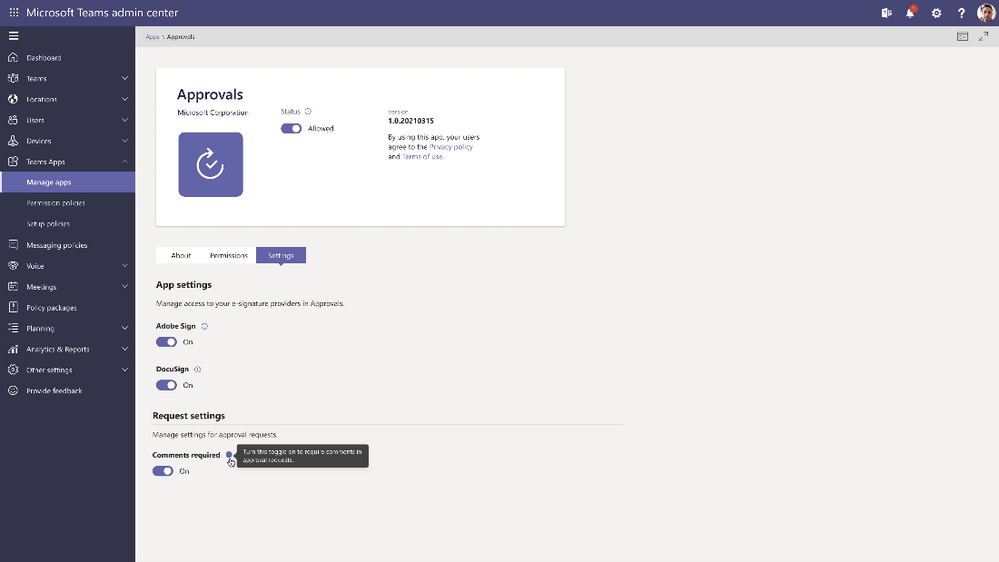
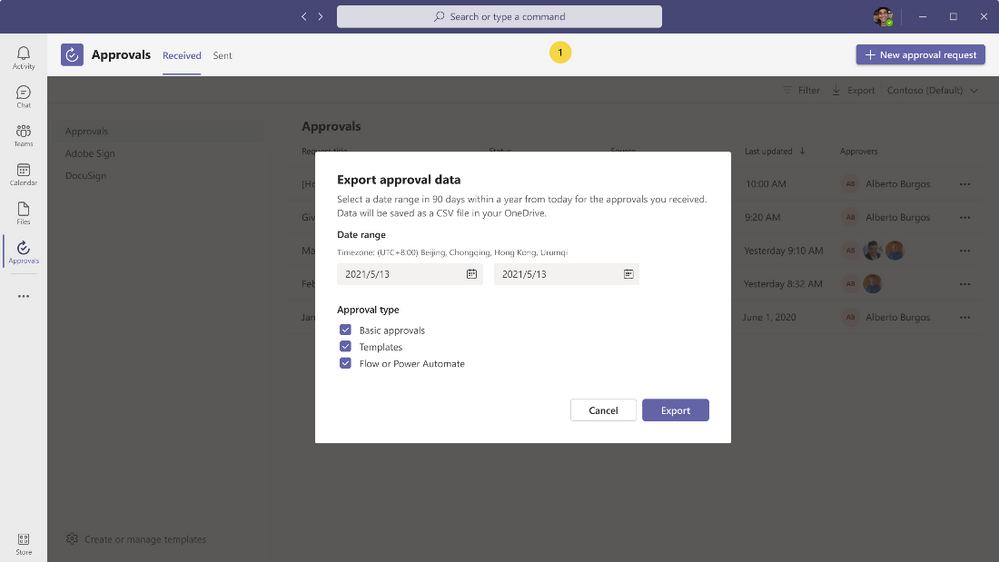
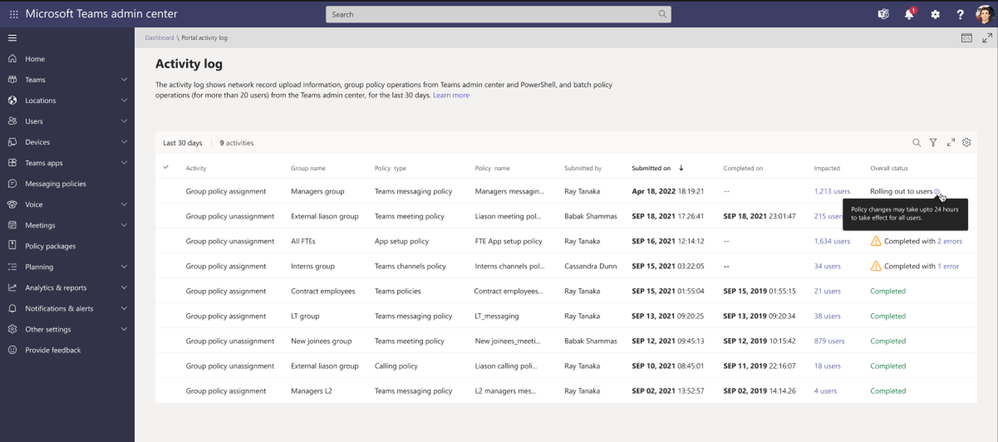
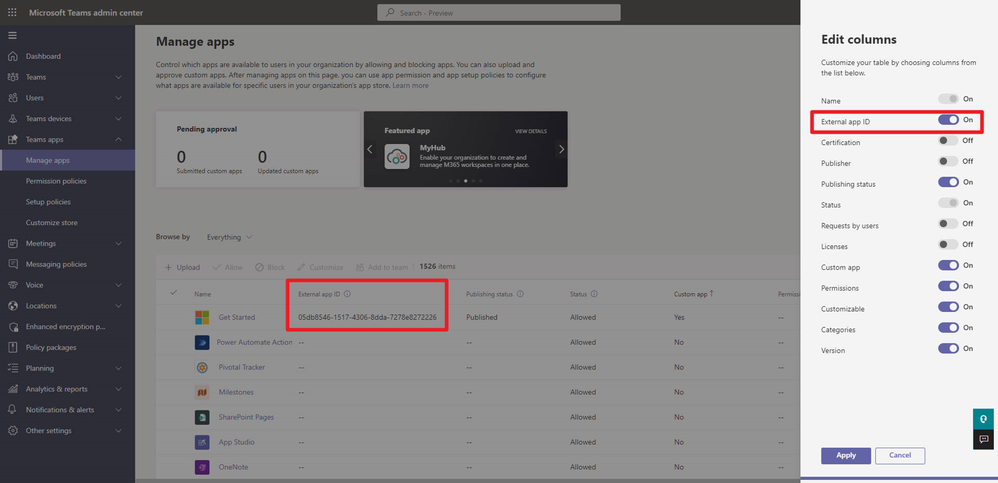
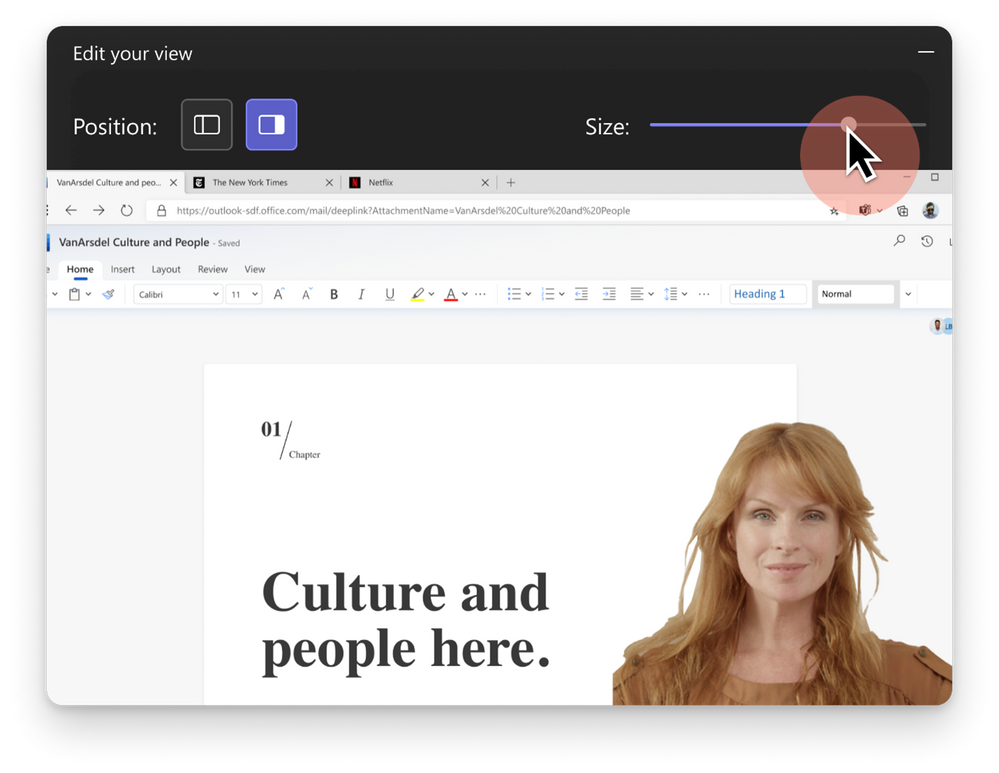
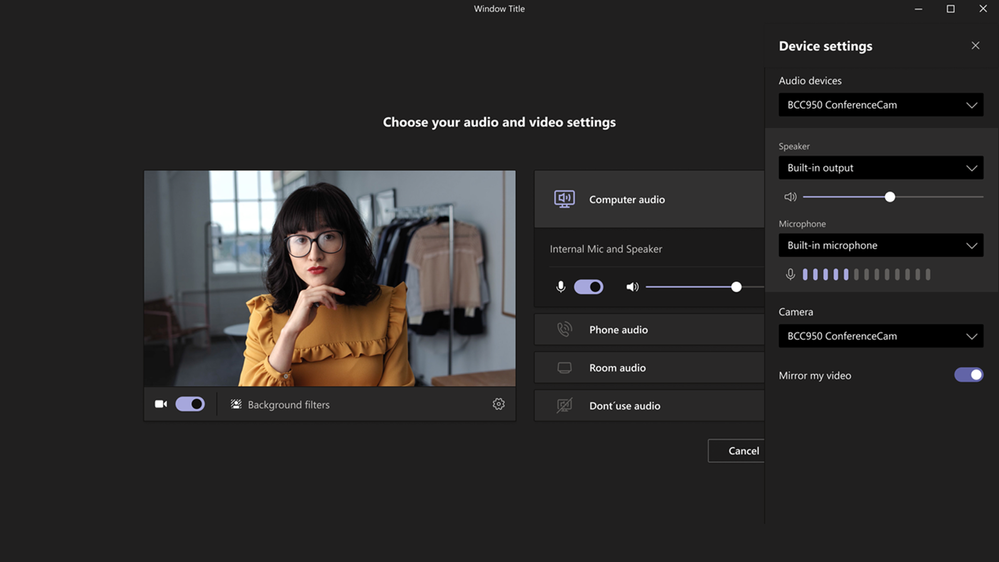
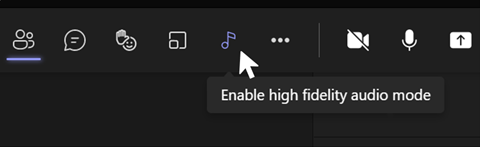
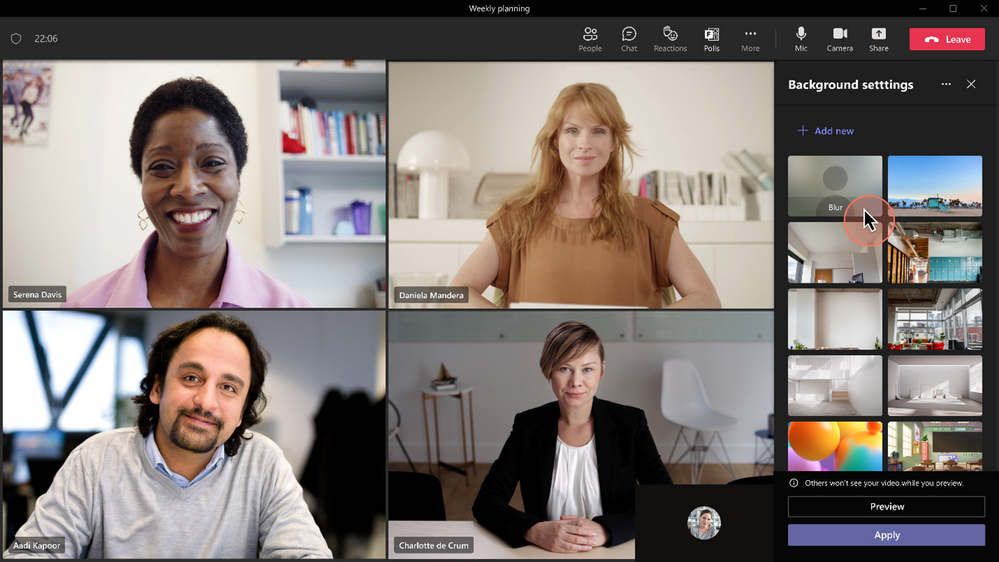
Join the conversation